لقد تقلصت الفجوة بين ألعاب الكمبيوتر الشخصي وألعاب الأجهزة المنزلية في السنوات الأخيرة إلى ما لا يزيد عن خط رفيع، وحتى هذا الخط بدأ يختفي. على سبيل المثال، تشبه أجهزة الكمبيوتر المحمولة المخصصة للألعاب أجهزة الألعاب المنزلية في كثير من النواحي.
ولا يقتصر الأمر على الألعاب التي تتنقل بين المنصات، بل إن العديد من الملحقات أصبحت قابلة للتبديل لسنوات. لوحات المفاتيح على وحدات التحكم، وأجهزة التحكم على أجهزة الكمبيوتر، وسماعات الرأس على كل شيء. إنه وقت رائع لأن تكون لاعبًا، هذا أمر مؤكد.
متعلق ب: أفضل وحدات التحكم لألعاب الكمبيوتر
إذا كنت من لاعبي الكمبيوتر الشخصي الذين يرغبون في التخلي عن لوحة المفاتيح والماوس الموثوقين من أجل وحدة تحكم الألعاب، فيجب أن تفكر في الحصول على وحدة التحكم اللاسلكية DualSense الخاصة بـ PlayStation 5.
لقد قامت شركة Sony بعمل رائع مع وحدة التحكم هذه، حيث قامت بتزويدها بميزات مثل ردود الفعل اللمسية والتصميم المريح. وفي حين كانت وحدة التحكم اللاسلكية للألعاب Xbox التي أثبتت كفاءتها عنصرًا أساسيًا لعشاق أجهزة الكمبيوتر، فإن وحدة التحكم PS5 هي منافس قوي لا ينبغي تجاهله. (أنا أستخدم كليهما!)
في هذه المقالة، سأوضح لك كيفية إقران وحدة تحكم PS5 بجهاز الكمبيوتر المحمول للألعاب وكيفية إعدادها بشكل صحيح. وسأستعرض أيضًا بعض الفوائد والمخاطر التي قد تواجهها عند استخدام وحدة التحكم هذه مع أجهزة الكمبيوتر.
ربط وحدة التحكم بالكمبيوتر المحمول
قبل أن نبدأ، أود أن أوضح أن وحدة التحكم اللاسلكية DualSense لجهاز PlayStation 5 لا تعمل فقط مع أجهزة الكمبيوتر، بل تعمل أيضًا مع أجهزة Mac وأجهزة iPhone وأجهزة Android. تختلف عملية الاقتران من جهاز إلى آخر، ولكنها جميعًا عمومًا نفس الشيء.
سأركز فقط على الاقتران بأجهزة الكمبيوتر التي تعمل بنظام Windows في هذا الدليل. عندما يتعلق الأمر بإقران وحدة تحكم PS5 بجهاز الكمبيوتر الخاص بك، فلديك خياران رئيسيان لإنشاء الاتصال:
الطريقة رقم 1: عبر كابل USB

بفضل كابل USB-C الذي يربط وحدة تحكم PS5 بالكمبيوتر المحمول، لن تقلق بشأن عمر البطارية. إذا تم ذلك بشكل صحيح، فسوف يتعرف الكمبيوتر المحمول على وحدة التحكم كمدخل كلما تم توصيلها. (يجب أن يدعم كابل USB البيانات، وليس الطاقة فقط!)
إيجابيات اتصال USB السلكي:
- تتمتع بزمن استجابة أقل للحصول على أوقات استجابة أسرع. وهذا ملحوظ بشكل خاص في ألعاب القتال والألعاب التي تعتمد على الحركة.
- لا داعي للقلق بشأن شحن البطارية.
- من الأسهل إعداده من البلوتوث.
سلبيات اتصال USB السلكي:
- أنت مقيد بجهازك ومحدود بطول الكابل.
- تشغل منفذ USB-C القيم على الكمبيوتر المحمول الخاص بك.
الطريقة الثانية: عبر البلوتوث اللاسلكي

تتمتع معظم أجهزة الكمبيوتر المحمولة المخصصة للألعاب بدعم مدمج للبلوتوث، ويجب أن يكون جهازك متوافقًا مع وحدة التحكم اللاسلكية DualSense الخاصة بجهاز PlayStation 5 طالما أن الكمبيوتر المحمول الخاص بك ليس قديمًا للغاية. (بدلاً من ذلك، يمكنك شراء محول USB Bluetooth يتم توصيله بالكمبيوتر المحمول الخاص بك.)
قبل الاقتران، تأكد من شحن بطارية جهاز التحكم بالكامل وفصلها عن أي كابلات USB. ثم تأكد من تمكين البلوتوث على الكمبيوتر المحمول. بعد ذلك، ضع جهاز التحكم في وضع الاقتران:
- حدد موقع زر PlayStation (في منتصف وحدة التحكم).
- حدد موقع زر إنشاء (في الجزء العلوي الأيسر من وحدة التحكم).
- استمر في الضغط على زري PlayStation وCreate لعدة ثوانٍ، حتى يبدأ شريط الضوء الموجود على وحدة التحكم في الوميض.
بعد أن يكون جهاز التحكم في وضع الاقتران، افتح إعدادات البلوتوث على الكمبيوتر المحمول (يمكنك القيام بذلك عن طريق البحث عن “بلوتوث” في قائمة ابدأ وتحديد إعدادات البلوتوث والأجهزة الأخرى).
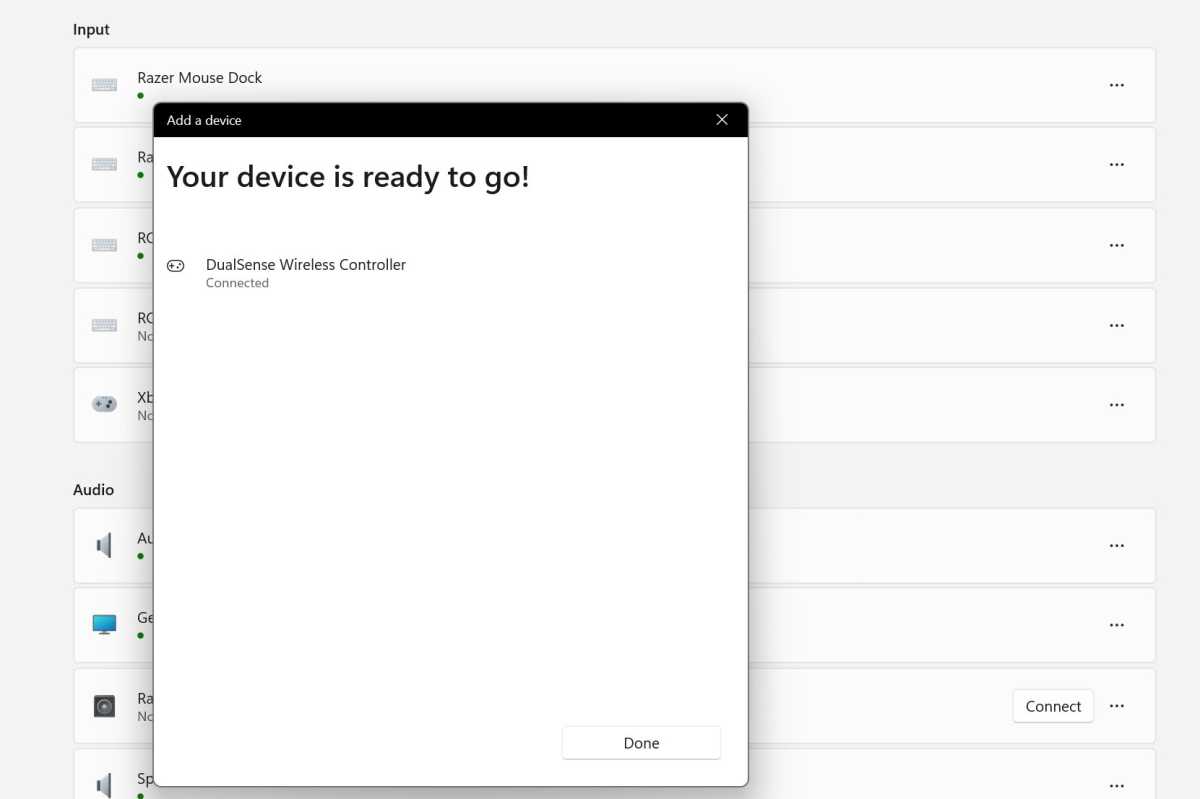
في إعدادات البلوتوث، انقر فوق إضافة جهاز الزر، ثم انقر على بلوتوث عند مطالبتك بنوع الجهاز، يجب أن يظهر جهاز التحكم PS5 الخاص بك في قائمة الأجهزة. عند حدوث ذلك، حدده. إذا نجح الاقتران، سيومض شريط الضوء وسيضيء مؤشر المشغل.
إذا واجهت مشكلات أثناء إقران جهاز التحكم الخاص بك عبر البلوتوث، فيمكنك محاولة إعادة تعيين جهاز التحكم عن طريق العثور على الفتحة الصغيرة الموجودة في الجزء الخلفي واستخدام دبوس صغير للضغط مع الاستمرار على الزر الموجود بالداخل لمدة 5 ثوانٍ.
ملحوظة: لا يمكنك إقران وحدة تحكم PS5 إلا بجهاز واحد في كل مرة. إذا كنت تريد استخدامها مع جهاز آخر، فسيتعين عليك تكرار عملية الإقران بالكامل مرة أخرى مع الجهاز الآخر — بما في ذلك وحدة تحكم PlayStation 5 الخاصة بك.
أعد إقران وحدة التحكم بجهاز PlayStation 5 الخاص بك، ما عليك سوى توصيلها بكابل USB، ثم الضغط على زر PlayStation الموجود على وحدة التحكم، ثم افصلها بعد الاقتران.
إيجابيات الاتصال اللاسلكي عبر البلوتوث:
- لديك حرية التحرك لاسلكيًا.
- يتم دعم تقنية البلوتوث على نطاق واسع وسهل الاقتران بها.
سلبيات الاتصال اللاسلكي عبر البلوتوث:
- يكون زمن انتقال الإدخال لديك أعلى عند الاتصال اللاسلكي.
- يتعين عليك مراقبة عمر البطارية وإعادة شحنها عند استنزافها وإلا فقد يتوقف جهاز التحكم عن العمل في منتصف الجلسة.
- لا يمكنك الاقتران إلا بجهاز واحد ويجب عليك إجراء عملية الاقتران مرة أخرى عند التبديل إلى جهاز آخر.
- قد لا تعمل بعض ميزات وحدة التحكم على الكمبيوتر الشخصي.
قد لا تعمل بعض ميزات وحدة التحكم اللاسلكية PlayStation 5 DualSense عند توصيلها بجهاز الكمبيوتر المحمول عبر اتصال Bluetooth:
- مكبر الصوت المدمج.
- شريط الضوء.
- ردود الفعل اللمسية.
- لوحة اللمس.
- مستشعر الحركة.
قد يختلف مدى توفر هذه الميزات من لعبة إلى أخرى، وقد تجد نجاحًا أفضل مع الألعاب التي تستخدم تقنية Bluetooth 5.0. على سبيل المثال، راتشيت آند كلانك: دريفت أبارت يدعم ردود الفعل اللمسية والمحفزات التكيفية عبر البلوتوث.
تكوين وحدة التحكم PS5 الخاصة بك
بمجرد توصيل وحدة التحكم اللاسلكية DualSense الخاصة بـ PlayStation 5 بالكمبيوتر المحمول، قد تحتاج إلى إعدادها بشكل صحيح لتشغيل ألعاب معينة. (تتمتع وحدات تحكم Xbox عادةً بتوافق أفضل مع أجهزة الكمبيوتر التي تعمل بنظام Windows عبر مشغلات الألعاب المختلفة مقارنة بوحدات تحكم PS5.)
بشكل عام، تعمل ألعاب PS5 التي تدعمها Sony بشكل أفضل على أجهزة الكمبيوتر الشخصية، لكن عدد العناوين المدعومة يستمر في الزيادة بمرور الوقت.
بخار
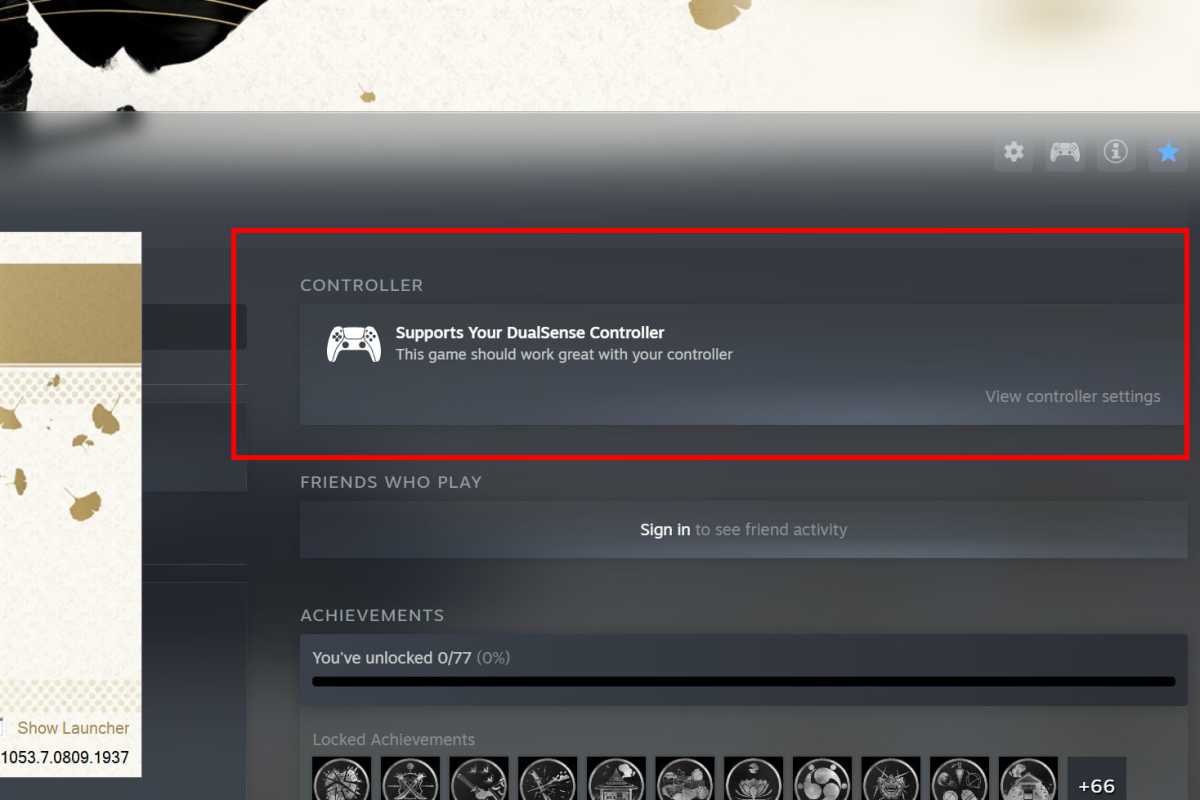
يدعم Steam — منصة الألعاب الأكثر انتشارًا على أجهزة الكمبيوتر — وحدة التحكم اللاسلكية DualSense لجهاز PlayStation 5، على الأقل من الناحية النظرية. ستخبرك القوائم الفردية ما إذا كانت اللعبة تدعم وحدة التحكم أم لا.
قم بتشغيل Steam وتوجه إلى إعدادات، ثم وحدة التحكم، ثم الإعدادات العامة لوحدة التحكم. هنا سوف تكون قادرًا على الاختيار دعم تكوين بلاي ستيشن، والذي سيقوم بإعداد وحدة التحكم للاستخدام على جهاز الكمبيوتر:
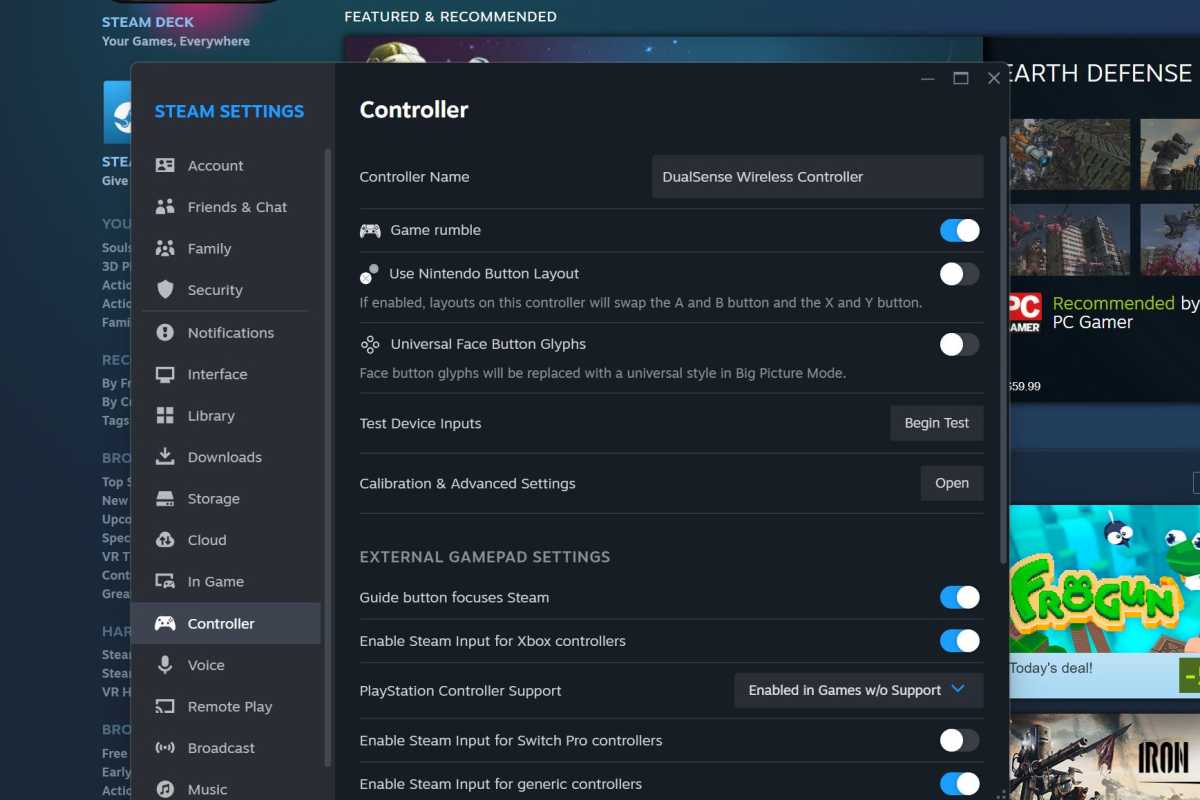
يمكنك أيضًا تعيين أزرار مختلفة لتغيير ما تفعله، مما يسمح لك بتخصيص وحدة التحكم حسب تفضيلاتك:
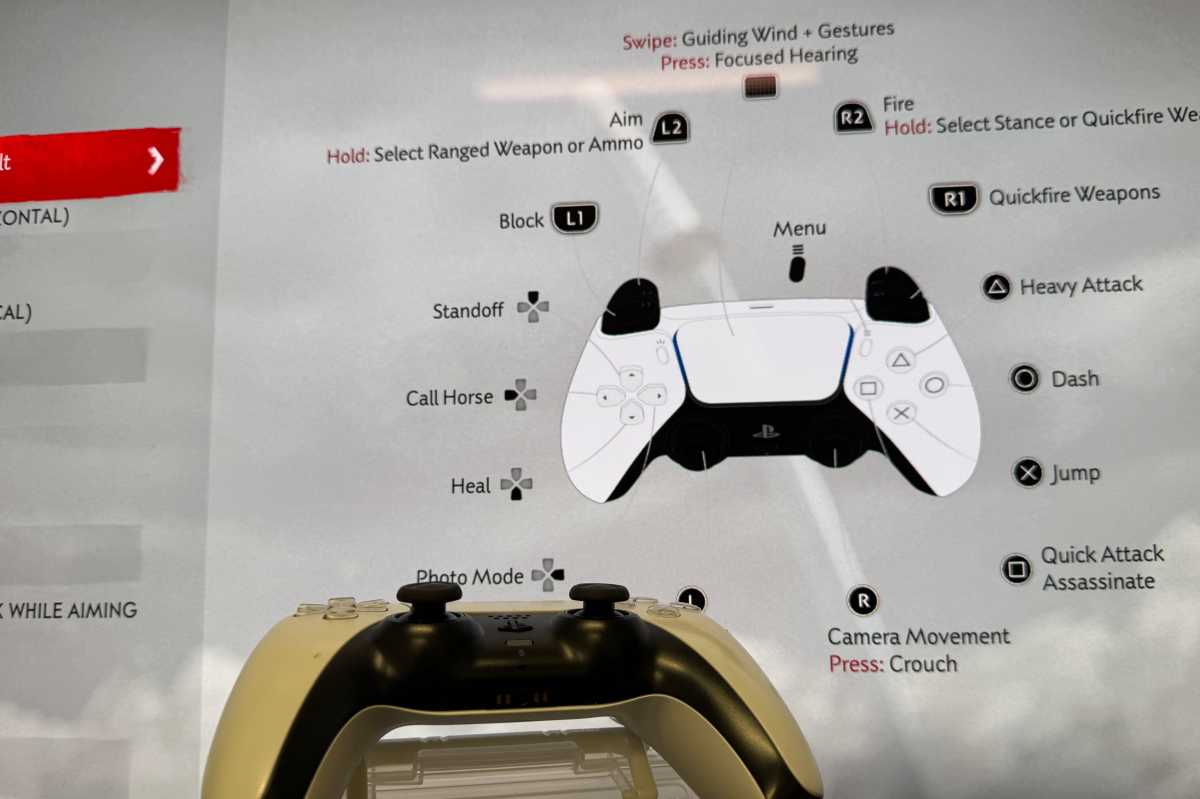
العاب مثل شبح تسوشيما: نسخة المخرج تعمل بشكل جيد للغاية مع وحدة التحكم اللاسلكية DualSense الخاصة بجهاز PlayStation 5. منذ إصدار اللعبة لأول مرة على PS5، كان الانتقال إلى الكمبيوتر الشخصي أكثر سلاسة.
متعلق ب: ألعاب Steam تظهر ما إذا كانت تدعم وحدات تحكم PS5
خدمة Xbox Game Pass
عند تشغيل ألعاب الكمبيوتر على Xbox Game Pass، تكون التوافقية مع DualSense أكثر تقلبًا. على سبيل المثال، ماين كرافت لا يعمل بشكل أصلي. تعمل بعض الألعاب، بينما تتطلب ألعاب أخرى خطوات إضافية (مثل تنزيلات برامج التشغيل أو التطبيقات) لجعل DualSense يعمل بشكل صحيح.
بالإضافة إلى ذلك، عند اللعب باستخدام وحدة التحكم اللاسلكية DualSense لجهاز PlayStation 5 عبر تطبيق Xbox، تأكد من إغلاق Steam تمامًا (أي عدم تشغيله في الخلفية). يمكن أن يتسبب Steam في حدوث مشكلات تداخل مع وحدة التحكم عند اللعب على منصة أخرى.
متعلق ب: كيفية الحصول على Xbox Game Pass Ultimate بسعر رخيص!
الآن يمكنك لعب ألعاب الكمبيوتر باستخدام وحدة التحكم PS5 الخاصة بك
نظرًا لعدد منافذ الألعاب القادمة إلى الكمبيوتر الشخصي من PS5 – بما في ذلك شبح تسوشيما, ساك بوي: مغامرة كبيرة، و ذا لاست اوف اس الجزء الاول — وحدة التحكم DualSense هي طريقة رائعة لتجربة هذه الألعاب كما كان من المفترض أن يتم تجربتها.
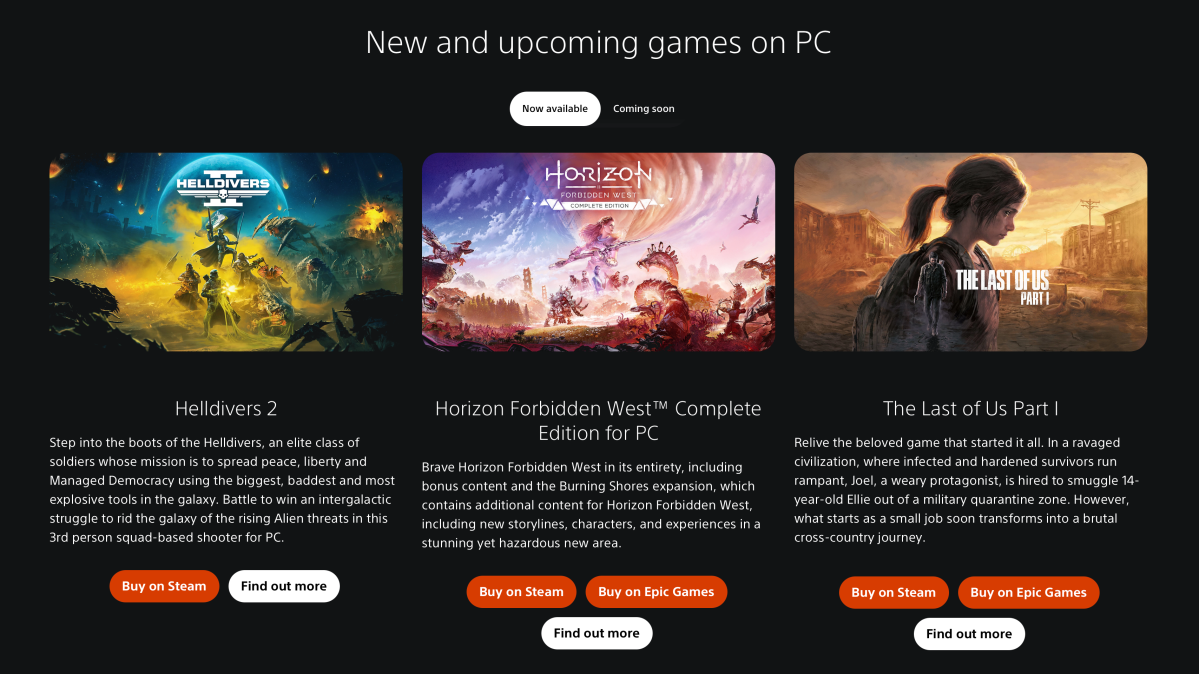
هذا لا يعني أن وحدة التحكم اللاسلكية DualSense الخاصة بـ PlayStation 5 فقط يعمل مع عناوين PS5. إنه يعمل بشكل جيد مع العديد من الألعاب، ولكن ضع في اعتبارك أن بعض قد تواجه الألعاب مشكلات توافق تجعل بعض الميزات والوظائف غير متوفرة.
يمكنك استخدام وحدة تحكم PS5 على الكمبيوتر الشخصي عبر اتصالات سلكية أو لاسلكية، ولكل طريقة مزاياها وعيوبها. للحصول على دعم أفضل للميزات، استخدم اتصالاً سلكيًا… إذا كنت لا تمانع في ربط جهازك بكابل. (بدلاً من ذلك، احصل على كابل إضافي طويل!)
وإذا كنت تلعب بشكل أساسي عبر Xbox Game Pass، ففكر في التبديل إلى وحدة تحكم الألعاب اللاسلكية Xbox لتحقيق توافق أفضل مع عدد أكبر من الألعاب.
قراءة إضافية: لماذا تحولت من Xbox إلى PlayStation
